Javítása automatikus színkorrekció
Javítása automatikus színkorrekció
A legújabb változat a Photoshop, van két új eszköz automatikus színkorrekció: Auto Levels (Auto Levels) és Auto Contrast (Dinamikus). A használata két eszköz ad középszerű eredményeket. A Photoshop 7 változata az eszköz bevezetésének Auto Color (Automatikus szín), ami lényegesen jobb, mint a fent említett két eszközbe. Ebben a részben megnézzük, hogyan kell változtatni a paramétereket a Auto Color, hogy még jobb eredményeket csak egy kattintás az egérrel.
1. lépés Nyissa meg a fényképet, hogy szüksége van a színkorrekció, de nem annyira, hogy érdemes elvégezni egy teljes színkorrekció manuálisan a Curves ablakban.
2. lépés Kattintson a Kép? Korrekciók? Auto Color (Kép? Korrekciók? Automatikus színkorrekció) kell alkalmazni képek automatikus színkorrekció. Ebben az esetben az Automatikus szín parancs egyszerűen változtatásokat tesz megkérdezése nélkül paraméterek vagy értékek - sőt, ez egy szabványos modul, amely megpróbálja semlegesíteni a világos tónusok, félig hangok és sötét tónusok képeket. Bizonyos esetekben ez meglehetősen jól működik, és egyéb alkotások. hogy enyhén szólva, egy kicsit pontatlan. Ebben a részben meg fogja tanulni, hogyan lehet a legjobb eredményt a műszer Auto Color, így kiderült, a játékok nagyon hasznos színkorrekció eszköz.
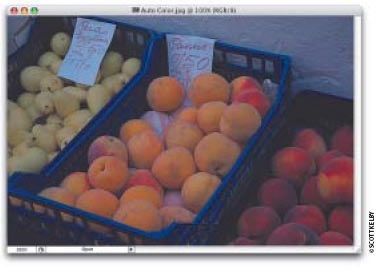
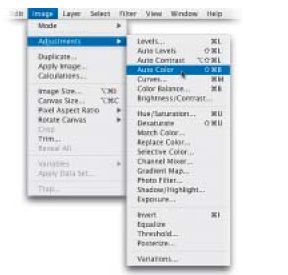
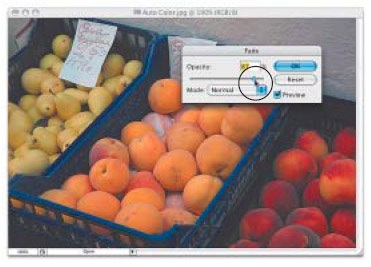

3. lépés parancs használható Auto Color, meg lehet változtatni az eredmény kiválasztásával szerkesztése Fade Auto Color (Edit Undo: Automatikus színkorrekció) ?. (Megjegyzés. Ez a módszer csak akkor használható, közvetlenül az alkalmazás után funkciók Automatikus szín.) Fade In ablakban húzza az Opacity (fedőképesség) csúszkát balra, hogy csökkentse a hatása az Auto Color funkciót. Mozgassa a csúszkát addig, amíg nem kap elfogadható eredményt. Ezen felül, akkor lehet változtatni a keverési mód, utalva a legördülő listából Mode további kiigazítása színes fotó (ha meg a módot Szendvicspozitív. A színek mélyebbek lesznek, és ha meg a képernyő üzemmód, akkor könnyebb lesz, stb.) Az OK gombra kattintva a Fade szín lesz halványabb mezőbe.
4. lépés
Most már működik a rendszer
„Automatikus színkorrekció + gyengülése”
de van valami jobb: meg lehet változtatni
Automatikus szín parancs paraméterei előtt
alkalmazzák. Szeretnéd - akár hiszik, akár - nem,
de a csapat rejtett Automatikus szín
paramétereket. (Tény, hogy nem rejtett,
hanem egyszerűen abban a helyzetben vannak, ahol nem valószínű,
ez lehet észlelni.) megjelenítéséhez
Ezek parancs paraméterei Auto Color, kattintson
Ctrl + L A jobb
Szinten a nyitott ablak
Auto (Automatikus) gombra. Az érdeklődés azonban ebben
esetben található közvetlenül alatta
Ez Options gomb (opciók). Ez az ő
és elrejteni a parancs paraméterei Automatikus szín
(És egyéb paraméterek, mint hamarosan látni fogjuk).
5. lépés A tetején az ablak részben algoritmusok (modellek), akkor melyik algoritmus aktiválódik, ha rákattint az Auto gombot a Levels vagy a Curves ablak. Ha rákattint a felső változat, Javított monokróm kontraszt (Javított monokróm kontraszt), több sikertelen automatikus színkorrekció szinten fogják végezni. Ha a kiválasztott algoritmus Csatornánként javított kontraszt (javítani a kontraszt a csatornák) lesz egyformán teljesített sikertelen Keystone kontrasztot. Ehelyett ugyanakkor jelölje be a négyzeteket úgy Dark Világos színek (Keresd meg a sötét és világos színek) és a Snap Neutral Középtónusok (Snap semlegesre középtónusokra). Miután kiválasztotta ezeket a beállításokat, és kattintson az Auto gombot a Levels vagy a Curves ablak kerül alkalmazásra eszköz automatikus szín - a legerősebb az összes automatikus színkorrekció eszközöket.
6. lépést
A Cél színek Sajtó (Target
színes és színes veszteség), akkor lehet választani
Virág minták (sötét területek, árnyalatos,
világos területek), és adja meg az RGB értékeket,
kell használni, hanem a fogadott
Az alapértelmezett (és őszintén szólva, nem a legnagyobb
legjobb) értékek automatikus parancs paraméterei
Színes. Azt ugyanazokat a beállításokat használja, hogy
és kézi színkorrekció a Curves ablakban
melyet korábban látott ebben a fejezetben,
azaz az az érték a 20 - R, G és B a sötétben
árnyalatok; 133 - a színek R, G, B féltónusú
és 244 - a színek R, G, B világos árnyalatú.

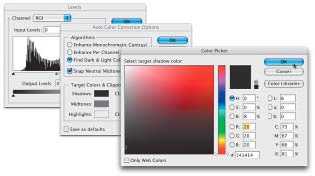
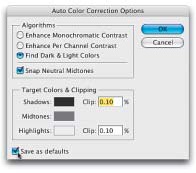
7. lépés Ha menteni az értéket az alapértelmezett válassza a Mentés alapértelmezettként (Mentés alapértelmezett) a bal alsó ablakban. Ha rákattint az OK gombot, hogy bezárja a beállítások mezőt és a beállítások mentése végrehajtotta három fontos intézkedéseket. 1) megfelelő konfigurációs parancsok Auto Color, ami nagymértékben növeli az eredmények minden használata ezt a funkciót. 2) A kinevezett Automatikus szín parancs, mint a módszer színkorrekció, amelyet az alapértelmezett, ha rákattint az Auto gombot a Curves vagy Levels ablakban. 3) A használt Auto Color funkciót a hasznos eszközt, amit használni fog nagyon gyakran.

Ugyanazt a képet a paraméterek megváltoztatása után a funkció Auto Color